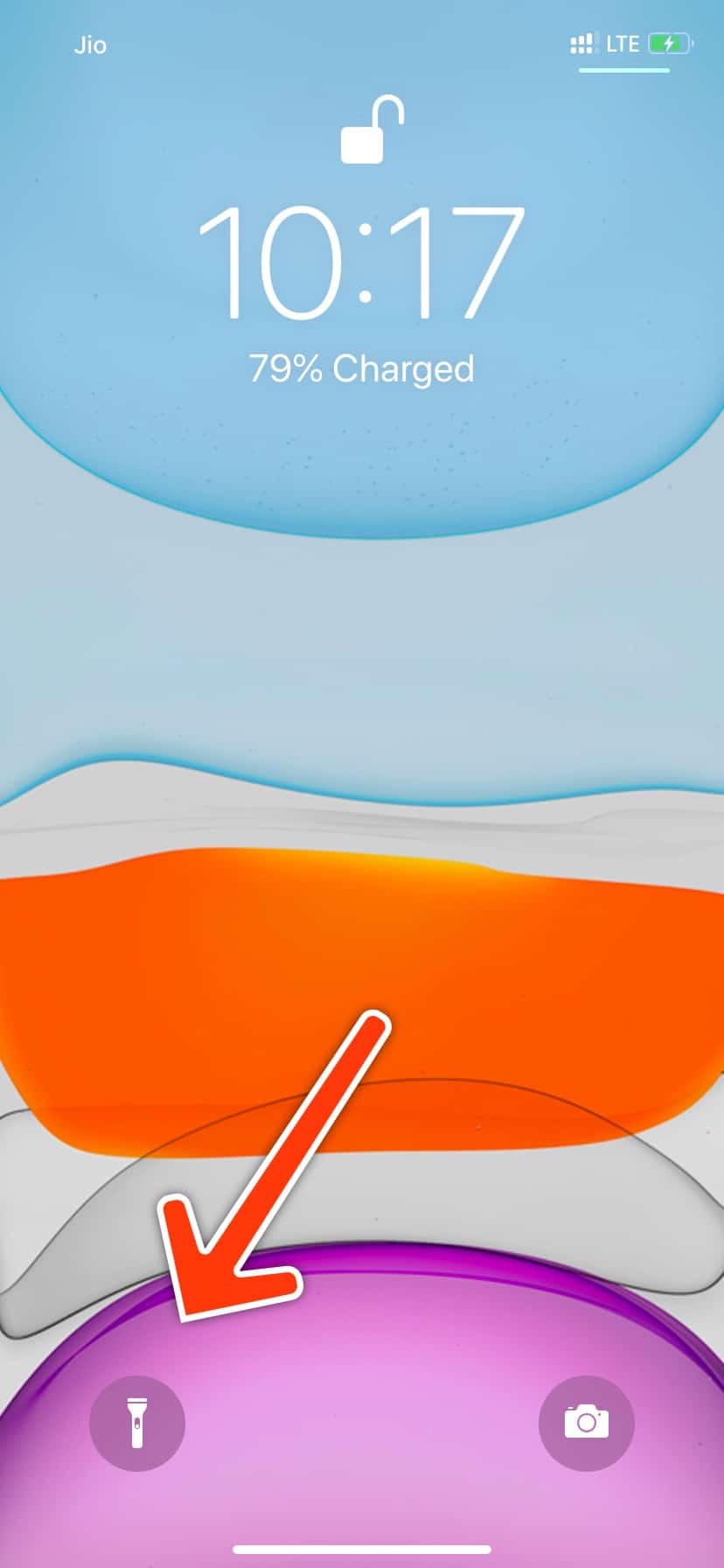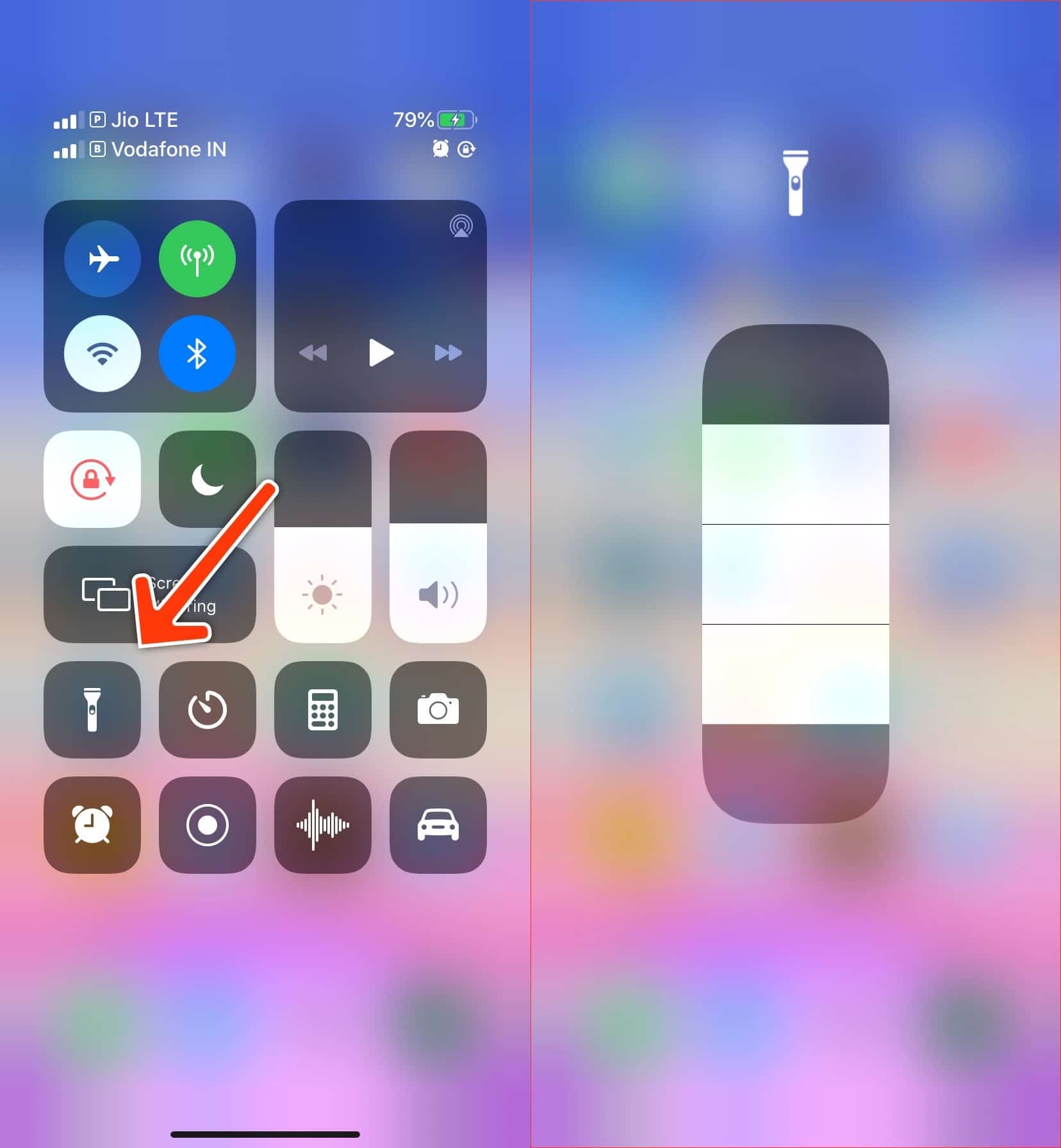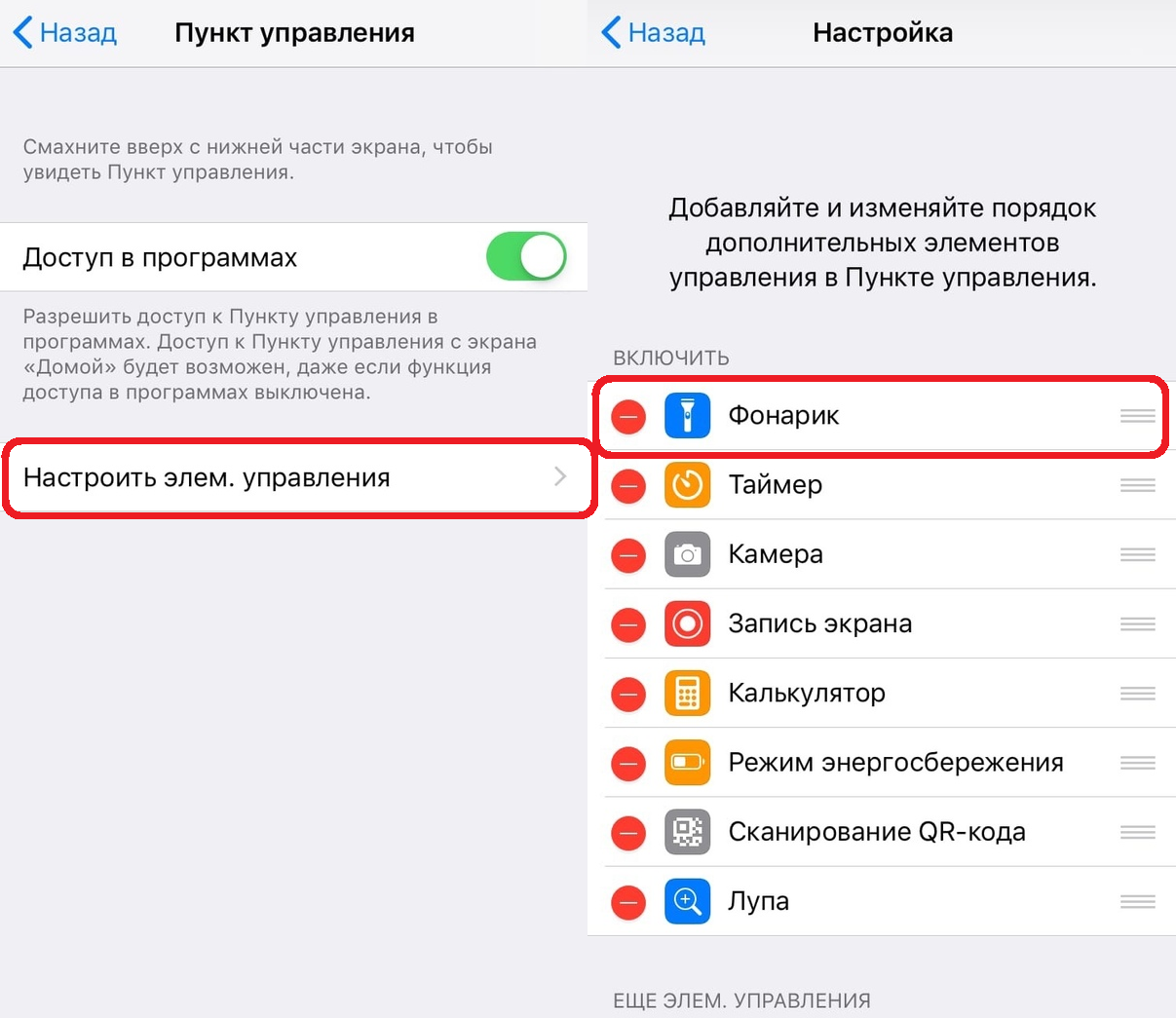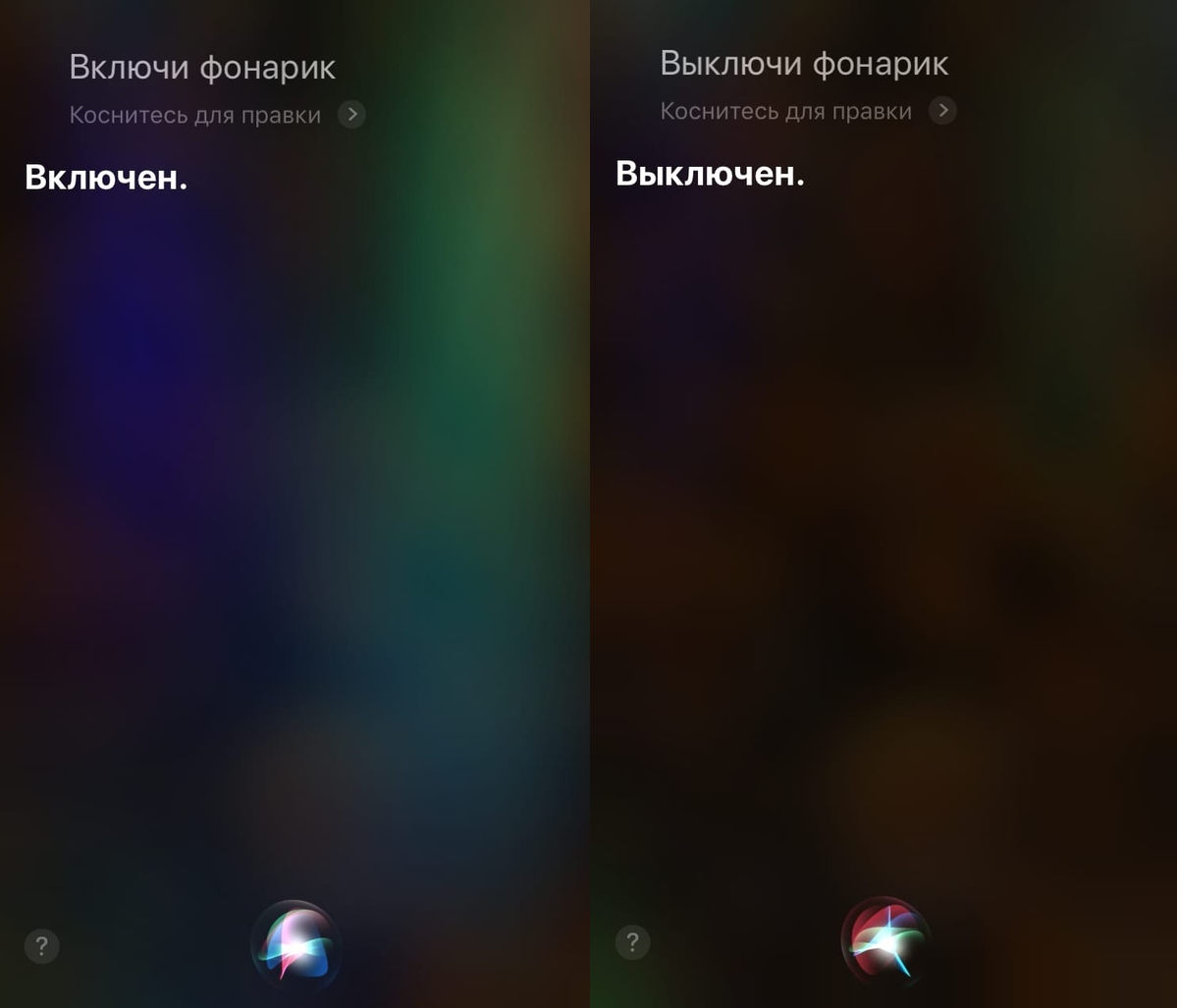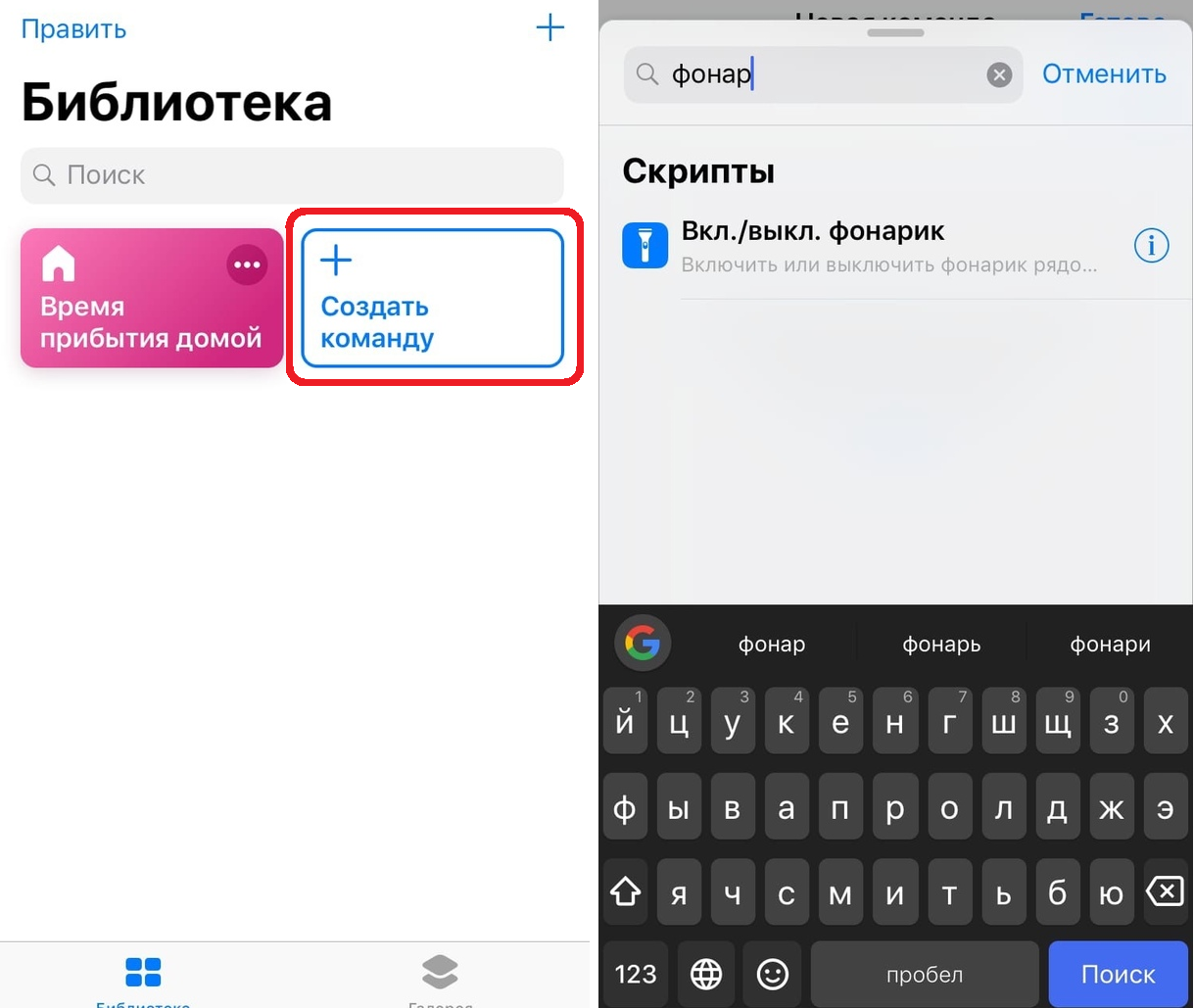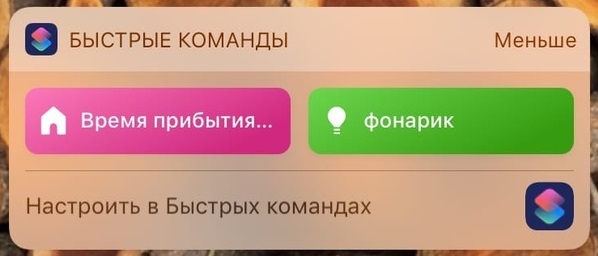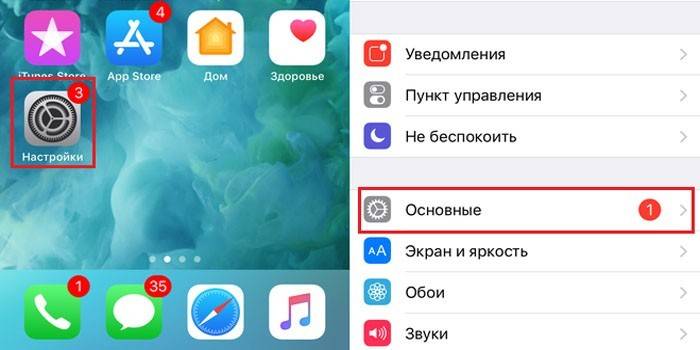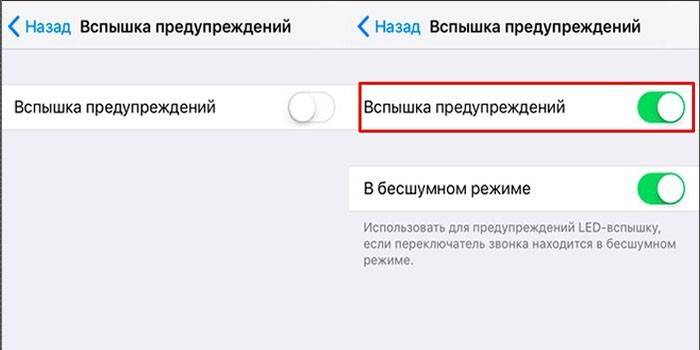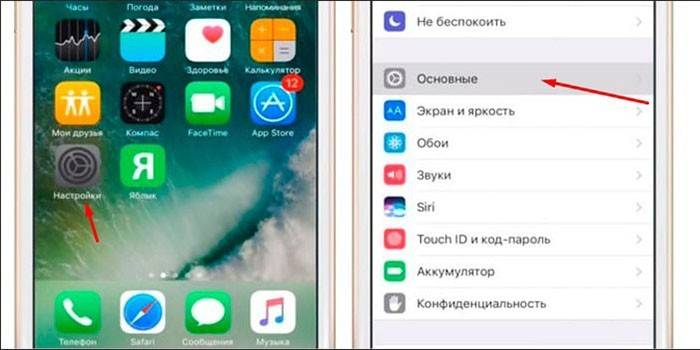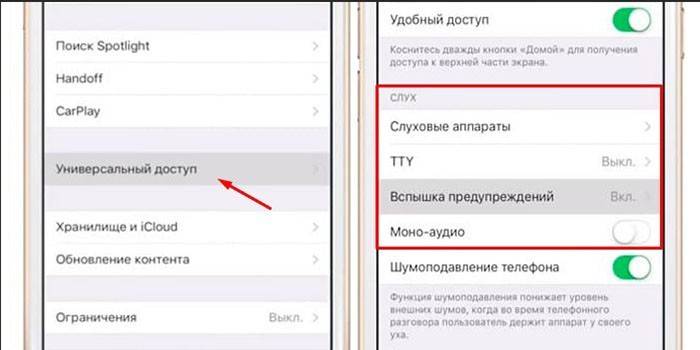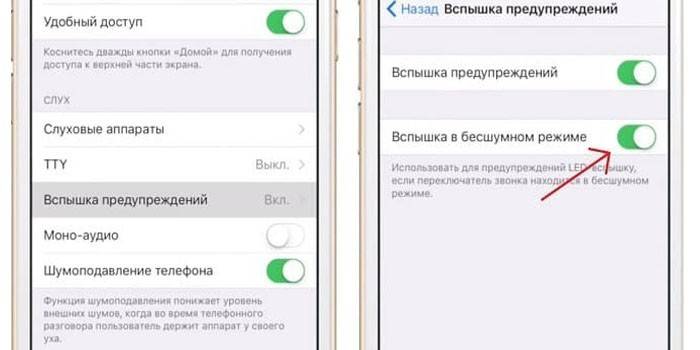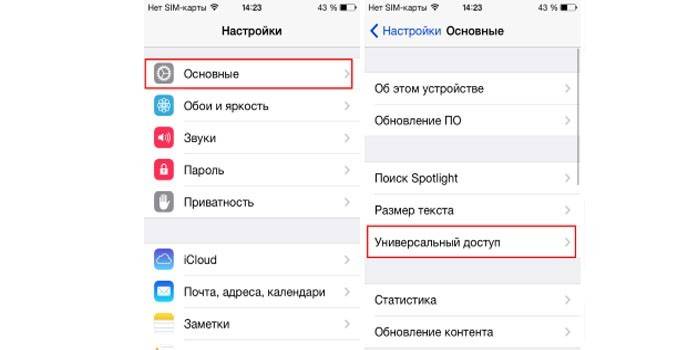- Как включить вспышку (фонарик) при звонках и уведомлениях на iPhone
- Как включить вспышку при входящих звонках и уведомлениях на iPhone
- Как включить вспышку при входящих звонках и уведомлениях на iPhone с iOS 5 — iOS 12
- Как включить или отключить фонарик на iPhone 11, 11 Pro, 11 Pro Max
- Как включить фонарик на Айфоне через экран блокировки
- Как включить фонарик через Пункт управления
- Как попросить Siri включить фонарик
- Создание быстрой команды для включения фонарика
- Почему не работает фонарик на Айфоне
- Зарядите свой iPhone
- Закройте приложение Камера
- Перезагрузите iPhone
- Сбросьте Настройки iPhone
- Как на айфоне включить вспышку при звонке: настройка
- Как сделать, чтобы Айфон мигал при звонке
- Вспышка при звонке на iPhone для тихого режима
- Как отключить вспышку при звонке на iPhone
- Где находится фонарик в iPhone и как его включить?
- Оглавление
- Включение фонарика на iPhone через Центр Управления
- Использование фонарика для уведомлений (светодиодная вспышка для оповещений)
- Как выключить фонарик на iPhone?
- Выводы
Как включить вспышку (фонарик) при звонках и уведомлениях на iPhone
Далеко не все знают, что начиная с iOS 5, разработчики из Apple добавили для владельцев iPhone функцию автоматического срабатывания вспышки при поступлении звонков и уведомлений.
Полезной эта функция может быть не только для людей с проблемами слуха, но и для тех, кто хотел бы получать визуальные оповещения вместо звуковых.
Как включить вспышку при входящих звонках и уведомлениях на iPhone
1. Откройте приложение Настройки и перейдите в раздел Универсальный доступ.
2. Выберите пункт Аудиовизуализация.
3. Установите переключатель Вспышка предупреждений в положение Вкл.
4. При необходимости активируйте также опцию В бесшумном режиме. При активации данного пункта LED-вспышка будет загораться только в случае, когда переключатель звонка на боковой грани iPhone находится в бесшумном режиме.
После активации функции Вспышка предупреждений всякий раз, при получении на iPhone входящего звонка или уведомления, светодиодная вспышка начнет мерцать.
Если функция не сработала (случается на старых устройствах), перезагрузите устройство.
И главное, не забудьте убедиться в том, что вы положили телефон экраном вниз, если хотите увидеть эту функцию в действии.
Как включить вспышку при входящих звонках и уведомлениях на iPhone с iOS 5 — iOS 12
1. Зайдите в Настройки и выберите раздел Основные.
2. Пролистайте вниз и войдите в меню Универсальный доступ.
3. Выберите раздел Слух и активируйте переключатель Вспышка предупреждений.
Источник
Как включить или отключить фонарик на iPhone 11, 11 Pro, 11 Pro Max
Вы когда-нибудь оказывались в ситуации, когда вам срочно нужен фонарик, а вы и не знаете, где в телефоне искать фонарик. Такое часто случается при отключении электричества, в кинотеатрах и других тёмных помещениях. Именно поэтому всем важно знать, где в Айфоне фонарик.
К счастью, Apple добавила на свои смартфоны аж несколько быстрых и удобных способов включить фонарик. Ниже мы расскажем о том, как разными способами включить фонарик на Айфоне 11, Айфоне 10 и других моделях. С iOS 13 превратить Айфон в фонарик стало просто как никогда.
Включить фонарь на Айфоне можно через экран блокировки, пункт управления, экран с виджетами, с помощью Siri и даже с помощью быстрой команды. Ниже мы расскажем обо всём подробнее.
Как включить фонарик на Айфоне через экран блокировки
Apple добавила на экран блокировки два значка: фонарик и камера. Их можно использовать даже без разблокировки iPhone. Активируйте экран своего смартфона, а затем используется долгое касание на значке фонарика, чтобы его включить.
Это самый быстрый способ включить фонарик на Айфоне 11 или любом другом с новой версией iOS, когда он заблокирован. К сожалению, изменить расположение значка на экране нельзя.
Как включить фонарик через Пункт управления
По умолчанию значок фонарика есть и в Пункте управления. Проведите по экрану вниз из правого верхнего угла (вверх от нижнего края на старых моделях), чтобы открыть Пункт управления. Коснитесь значка фонарика, чтобы его включить. Вы также можете использовать долгое нажатие для настройки интенсивности света.
Если значка фонарика в Пункте управления у вас нет, зайдите в Настройки > Пункт управления > Настроить элем. управления. Здесь выберите из нижнего списка Фонарик, чтобы добавить его в Пункт управления. Положение значка можно изменить перетягиванием в верхнем списке.
Как попросить Siri включить фонарик
С каждой новой версией iOS Apple добавляет всё больше новых функций для своего персонального помощника Siri. Начиная с iOS 12, вы можете попросить Siri включить или выключить фонарик на Айфоне.
Активируйте Siri, зажав кнопку включения или с помощью фразы «Привет, Siri». Затем скажите «включи фонарик» или «выключи фонарик». Настроить интенсивность света с помощью Siri нельзя.
Управлять фонариком можно и с помощью других голосовых команд, так что можете экспериментировать.
Есть один нюанс. Siri требует активного подключения к интернету, чтобы включать и выключать фонарик на Айфоне.
Создание быстрой команды для включения фонарика
В 2018 году в iOS 12 Apple добавила новое приложение Команды. С его помощью вы можете выполнять сложные цепочки действий голосовыми командами и не только. Здесь же вы можете создать команду для включения фонарика и добавить её на домашний экран или даже экран с виджетами.
Шаг 1: Если у вас на iPhone нет приложения Команды, скачайте его из App Store.
Шаг 2: Откройте приложение Команды и нажмите кнопку Создать команду.
Шаг 3: В строке поиска на следующем экране введите «фонарик» и из результатов выберите Вкл./Выкл. фонарик.
Шаг 4: В правом верхнем углу окна нажмите на значок с переключателями.
Шаг 5: Здесь назовите команду как вам удобно, выберите для неё значок. Также можно выбрать опции «Показывать в виджете» и «Показывать при экспорте», чтобы иметь доступ к команде отовсюду.
Шаг 6: Теперь нажмите Добавить на экран «Домой». Следуйте инструкциям на экране.
На вашем домашнем экране появится иконка команды с выбранным вам названием и значком. Коснитесь её, чтобы включить или выключить фонарик.
Вы также можете добавить виджет приложения Команды на экран с виджетами и управлять фонариком оттуда.
Не знаете, как теперь отключить фонарик на Айфоне? Всё очень просто. Практически для каждого способа выше сработает повторное действие. Например, нужно ещё раз коснуться значка фонарика в Пункте управления или же попросить Siri выключить фонарик на Айфоне.
Почему не работает фонарик на Айфоне
Теперь вы знаете, как пользоваться фонариком на Айфоне, а значит всегда можете быть уверены, что он выручит вас в нужный момент. Но что делать, если фонарик на Айфоне не работает?
Что же, есть несколько способов решить эту проблему, и ниже мы о них расскажем.
Зарядите свой iPhone
Если ваш смартфон почти разряжен, фонарик может не работать поэтому. Такое также бывает, если устройство слишком сильно нагрелось или переохладилось. Зарядите свой iPhone, дайте ему нагреться или остыть, а затем попробуйте ещё раз.
Закройте приложение Камера
Если у вас открыто приложение Камера, фонарик работать не будет. Откройте переключатель приложений, а затем смахните Камеру, чтобы принудительно её закрыть.
- На iPhone X и новее проведите по экрану вверх от нижнего края и остановитесь в центре экрана.
- На iPhone 8 и старше дважды нажмите кнопку Home.
Перезагрузите iPhone
Фонарик может заработать после того, как вы перезагрузите устройство. Выключите свой Айфон, включите его, а затем ещё раз попробуйте включить фонарик.
Сбросьте Настройки iPhone
Если обычная перезагрузка не поможет, нужно сбросить настройки. Вы не потеряете никаких данных и изображений, но может понадобиться заново установить обои, будильники и др.
- Откройте приложение Настройки и выберите Основные.
- Внизу выберите Сброс, а затем Сбросить все настройки.
Если фонарик не работает и после этого, возможно, дело в какой-то детали. В таком случае нужно обращаться к специалисту.
Источник
Как на айфоне включить вспышку при звонке: настройка
Корпорация Apple выпускает мощные и удобные смартфоны с большим набором функций. Одной из возможностей Айфонов является визуальное оповещение о входящем сообщении или вызове в виде мигающей вспышки. Это очень удобная функция, с которой знакомы далеко не все пользователи яблочных гаджетов. Благодаря ей вы не пропустите нужный вызов или смс.
Как сделать, чтобы Айфон мигал при звонке
Если включить фонарик на Айфоне при звонке, то светодиодная лампочка начнет многократно мигать – это очень удобно, если установлен бесшумный режим. Эта функция – неплохое дополнение к вибрации, обычной для любого смартфона.
Впервые LED-вспышка была задействована на смартфонах 4 поколения.
Сделать своеобразный стробоскоп или многократно мигающий фонарь из своего Айфона можно так:
- На рабочем столе своего девайте перейдите в меню настроек, где выберите пункт «Основные». (рис 1)
- Найдите и выберите пункт «Универсальный доступ». Прокрутите список, чтобы перейти в пункт «Слух». (рис 2)
- Чтобы включить мигалку на Айфоне, перейдите к разделу «Вспышка предупреждений». Затем остается переключить ползунок предупреждений ЛЕД-устройства во включенное положение. (рис 3)
После манипуляций включенный световой индикатор гаджета будет трижды мерцать о новых входящих звонках, смс и различных уведомлениях. Функция индикации полезна для людей, испытывающих трудности со слухом. Она идеально дополнит звуковую и виброиндикацию.
Вспышка при звонке на iPhone для тихого режима
Как вариант, можно настроить моргание для бесшумного (тихого) режима. Это очень актуально, когда вы находитесь на улице, на отдыхе в шумном месте – там, где звуковой сигнал вряд ли будет слышен. Мерцание светодиодной лампочки при тихом режим предотвратит пропуск важных звонков и сообщений. Включение режима выполняется так:
- Откройте с главного экрана Айфона «Настройки» и перейдите в раздел с основными настройками. (рис. 4)
- Перейдите к пункту «Универсальный доступ». В открывшемся окне промотайте вниз до пункта «Слух». (рис. 5)
- Нажмите «Вспышка предупреждений» и переведите ее в бесшумном режиме во включенное положение. (рис. 6)
- Не забудьте проверить работоспособность светодиодной лампы Айфона – включенный световой индикатор должен несколько раз мигнуть при входящем звонке или уведомлении.
Как отключить вспышку при звонке на iPhone
Далеко не всем нравится то, что Айфон начинает мигать во время входящего звонка.
Некоторым мигание рано или поздно начинает надоедать, к примеру, оно может мешать спать в темное время суток.
Отключить ее так же просто, как и включить. Чтобы вспышка при звонке на iPhone не мешала вам, выполните такие действия:
- Перейдите в раздел «Настройки» вашего девайса.
- Выберите пункт «Основные» и нажмите на «Универсальный доступ». (рис. 7)
Источник
Где находится фонарик в iPhone и как его включить?
Благодаря смартфонам у нас всегда под рукой не только целый офис, но и важные незаменимые в быту вещи — например такие, как фонарик.
В статье мы расскажем и покажем, где находится фонарик на iPhone, как включить и выключить фонарик, а также для каких функций он может быть дополнительно использован. Как всегда, все инструкции будут снабжены пошаговыми фото- и видео-комментариями, сделанными на примере iPhone 8 Plus.
Оглавление
Включение фонарика на iPhone через Центр Управления
Производители Apple позаботились о том, чтобы включать фонарик можно было бы максимально легко и с минимумом нажатий — ведь иногда он может потребоваться срочно. Поэтому, чтобы активировать фонарик, не обязательно даже делать разблокировку iPhone. Как же активировать фонарик?
Нам необходимо открыть Центр Управления — для этого нужно свайпнуть пальцем вверх из нижней части дисплея, и «вытянуть» меню Пункта Управления. Это можно сделать как с неразблокированного дисплея, так и с экрана любого приложения.
Рисунок 1. Свайпом вверх вызываем Центр Управления.
- В открывшемся меню Центра Управления нажимаем на кнопку фонарика. Готово, он включён.
Рисунок 2. Нажимаем на иконку фонарика.
- Дополнительно мы можем отрегулировать степень яркости фонарика — для этого нужно удерживать иконку с фонариком длительно, и появится дополнительное меню яркости, в котором доступны четыре варианта интенсивности света — от самого приглушенного к наиболее яркому.
Рисунок 3. Выбираем режим яркости свечения фонарика.
- Когда фонарик включён, иконка с его изображением всегда синего цвета — это обозначает, что опция активна. При выключении иконка снова станет серого цвета (неактивный режим).
Рисунок 4. Значок фонаря синего цвета — фонарик включён.
Использование фонарика для уведомлений (светодиодная вспышка для оповещений)
Помимо главного своего назначения — функции освещения, Фонарик в iPhone также наделён дополнительной возможностью — он может служить «маячком» и оповещать о входящих звонках, сообщениях и других уведомлениях. Об этой опции знают не все, ее необходимо активировать через Настройки:
- Заходим в Настройки, прокручиваем вниз и выбираем раздел «Универсальный доступ».
Рисунок 5. Заходим в раздел Настроек.
Рисунок 6. Находим раздел Универсальный доступ.
- Теперь прокручиваем снова вниз, и выбираем пункт «Аудиовизуальный элемент». В нем активируем функцию «Вспышка предупреждений» — ставим движок в активное положение (зелёный цвет).
Рисунок 7. Выбираем Аудиовизуальный элемент.
Рисунок 8. Подключаем Вспышку предупреждений.
Готово! Теперь вспышка фонарика будет сигнализировать Вам при новом сообщении, звонке или уведомлении, поступившем на телефон. При желании ее можно деактивировать, переведя опцию «Вспышка предупреждений» в неактивное положение.
Как выключить фонарик на iPhone?
Чтобы выключить фонарик, нам нужно зайти в Центр Управления (свайпнув пальцем с нижней части экрана вверх), и нажать на горящий синим значок фонарика. После отключения, иконка фонарика снова станет серого цвета.
Рисунок 9. Заходим в Пункт Управления.
Рисунок 10. Нажимаем на значок фонарика, чтобы выключить.
Рисунок 11. В выключенном режиме иконка фонарика серая.
Выводы
Как мы видим, фонарик на iPhone очень просто включить и выключить, это занимает буквально пару секунд. Мы можем отрегулировать яркость свечения фонаря, а также использовать его как дополнительный сигнал оповещения при входящих звонках, сообщениях и уведомлениях, если нам это необходимо.
Надеемся, инструкции были понятны для наших читателей, и теперь Вы легко сможете использовать все функции фонарика на iPhone!
Источник